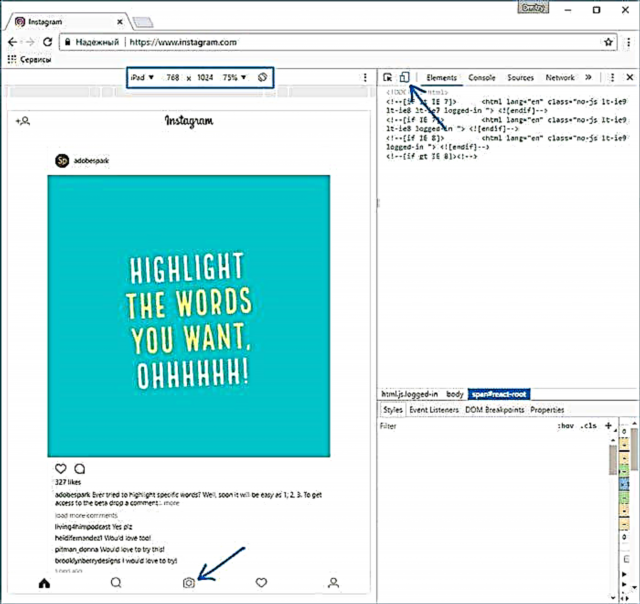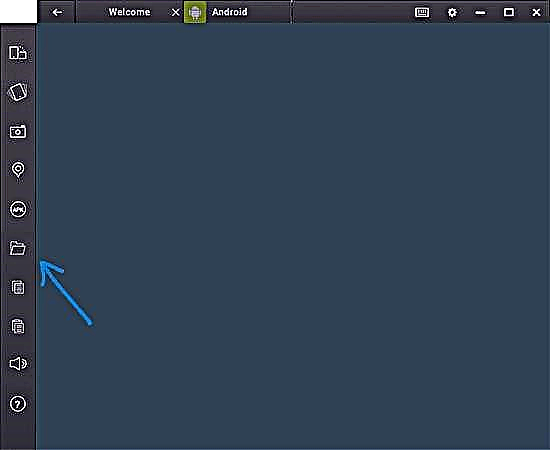Instagram aplikazio itxia da, eta, beraz, ez dago bezero osorako ofizialik. Gainera, probabilitate handia duen ordenagailuan Interneten argazkiak Instagramen argitaratzeko aukera bilatzeak zure ordenagailuan nahi ez duen softwarea deskargatzea ekar dezake.
Hala ere, hirugarrenen argitaratze programen faltak ez du esan nahi aplikazioaren bertsio ofiziala ezin dugunik erabili argazki eta bideoak gure Instagram jarioan argitaratzeko, nola egin eta eztabaidatuko denik. Eguneratzea (2017ko maiatza): Arakatzailearen bidez ordenagailutik argitalpenak gehitzeko modu erraz eta ofizial berri bat dago.
Instagram-en ordenagailu edo ordenagailu eramangarri batetik argitaratzea arakatzaile baten bidez
Aurretik, zure Instagram kontuan saioa hasita //www.instagram.com/ webgune ofizialean sartuz ezin zenituen argazkiak eta bideoak bidali, baina besteen argazkiak ikusi ahal izango dituzu, komentatu, harpidetu, gustatu eta beste batzuk eskuragarri zeuden.
2017ko maiatzean hasita, webgunean gailu mugikor batetik sartzen zarenean - tableta edo telefonoa, argazkiak gehitu ditzakezu Instagramen, baita dagokion aplikazioa instalatu gabe ere. Ezaugarri hau arakatzaile batetik argitaratzeko ere erabil daiteke.
- Joan zure arakatzailea (Google Chrome, Yandex Browser, Edge, Opera-k) egingo du Instagram.com-en eta hasi saioa zure kontua erabiliz. Hurrengo pausoak Google Chrome-ri buruzkoak dira.
- Sakatu Ktrl + Maius + I - garatzailearen kontsola irekiko da (orrialdeko edozein lekutan eskuineko botoiarekin klik egin dezakezu eta "Ikusi kodea kodea" hautatuta, antzeko elementu bat nabigatzaile gehienetan dago).
- Garatzaileen kontsolan, egin klik gailu mugikorretako emulazio ikonoan (tableta eta telefonoaren irudia), eta, goiko lerroan, ezarri zure gailua, bereizmena eta eskala (beraz, komenigarria izango da Instagram bideoa ikustea).
- Tableta edo telefonoaren emulazioa aktibatu eta berehala, argazkiak gehitzeko botoia agertuko da Instagram irekian (hala ez bada, orria freskatu). Klik egiten duzunean, zure ordenagailuko fitxategiak hautatzeko gai izango zara - argazki bat aukeratu eta ohi bezala argitaratzea.
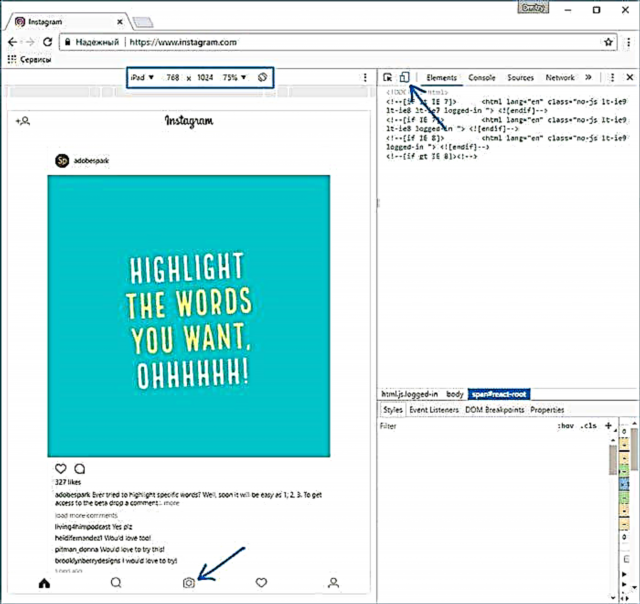
Hemen dago zeregina asko errazten duen modu berri bat.
Windows 10erako Instagram aplikazio ofiziala
Windows 10 aplikazioen dendan, erraz aurkituko duzu Instagram aplikazio ofizial eta doakoa ordenagailuan, ordenagailu eramangarrian edo tabletan.

Hala ere, aplikazio honek muga desatsegin bat du: argazki bat gehitzeko aukera ematen du Windows 10ekin tablet batean instalatu bazen (edo hobeto esanda, ukipen-pantaila eta atzeko kamera duen gailu batean), besteen argitalpenak soilik ikus ditzakezu, ordenagailu edo ordenagailu eramangarri batetik komentatu, eta abar. n.

Oraindik ezezaguna zait Instagram aplikazioa "pentsatzeko" tabletan instalatuta dagoena ordenagailuan instalatuta dagoen bitartean.
Eguneratzea: iruzkinetan, jakinarazten da 2017ko maiatzetik, Windows dendako Instagram-ek argazkiak argitaratzen dituela Irudiak - Kamera Album karpetan kopiatzen badituzu, egin klik eskuineko botoiarekin Instagram fitxan eta hautatu "Argitalpen berria" testuinguruko menuko elementua.
Nola gehitu argazkiak Instagram-en ordenagailutik mugikorretarako aplikazio ofiziala erabiliz
Gaur egun argazkiak edo bideoak ordenagailuarekin bakarrik igotzeko argazkiak egiteko moduak bermatutako eta behar bezala funtzionatzeko modu bakarra ordenagailuan exekutatzen den Android aplikazio ofiziala erabiltzea da.
Instagram Android aplikazioa ordenagailuan exekutatzeko, hirugarrenen softwarea beharko duzu - Android emuladorea Windows edo beste OS bat. Deskargatu ahal izango dituzun doako emuladoreen eta gune ofizialen zerrenda aurki daiteke berrikuspenean: Windows-eko Android emuladore onenak (fitxa berri batean irekiko da).
Instagram-en argitaratzeko gomendatzen ditudan emulatzaile horietatik - Nox App Player eta Bluestacks 2 (hala ere, beste emulatzaileetan zeregina ez da zailagoa izango). Honako hau Nox App Player erabiliz argazkiak igotzeko adibidea da.
- Jaitsi eta instalatu Nox App Player ordenagailuan. Webgune ofiziala: //ru.bignox.com/
- Emuladorea hasi ondoren, joan emuladorearen barruan dagoen Play Store-ra edo igo Instagram aplikazioaren APK emuladorera (jatorrizko apk erraza da deskargatzeko. apkpure.cometa emuladorean deskargatu eta instalatzeko botoia emuladorearen leihoaren ondoko panelean erabili ezazu.

- Aplikazioa instalatu ondoren, abiarazi eta hasi saioa zure kontuarekin.

- Argazkia Android telefono edo tablet batekin gertatzen den modu berean argitaratzen da: argazki bat ordenagailuaren webgunetik atera dezakezu, edo "Galeria" - "Beste" aukeratu dezakezu Instagramera igotzeko nahi duzun argazkia emuladorearen "barne memorian". . Baina orain arte ez zaitez presarik hau egiten, lehenengo, 5. puntua (oraindik ez baitago argazkirik barneko memorian).

- Ordenagailutik nahi duzun argazkia barne memorian edo galerian lortzeko, lehenik eta behin kopiatu karpetan C: Erabiltzaileak Zure_Usoa izena Nox_share Irudia (Nox_share zure ordenagailuan eta Android emuladorean exekutatzen den karpeta partekatua da). Beste modu bat: emuladorearen ezarpenetan (engranaje leihoaren goiko lerroan) "Orokorra" atalean, aukera eman Sustraia sarbidea eta berrabiarazi emuladorea. Ondoren, irudi fitxategiak, bideoak eta bestelako fitxategiak arrastatu egin daitezke emuladorearen leihora.
- Behar diren argazkiak emuladorean egon ondoren, Instagram aplikaziotik erraz argitaratu ditzakezu. Nire esperimentuetan, Nox App Player-en argazkiak gehitzerakoan, ez zen arazorik izan (baina Leapdroid-ek akatsak sortu zituen lan egitean, argitalpena gauzatu zen arren).

BlueStacks 2 emuladorean (gune ofiziala: //www.bluestacks.com/eu/) argazkiak eta bideoak ordenagailutik Instagramera igotzea ere errazagoa da: deskribatutako metodoaren antzera, lehenengo aplikazioa instalatu beharko duzu eta ondoren urratsak izango dira. itxura hau:
- Egin klik ezkerreko paneleko "Ireki" ikonoan eta zehaztu ordenagailuko argazki edo bideo baten bidea.
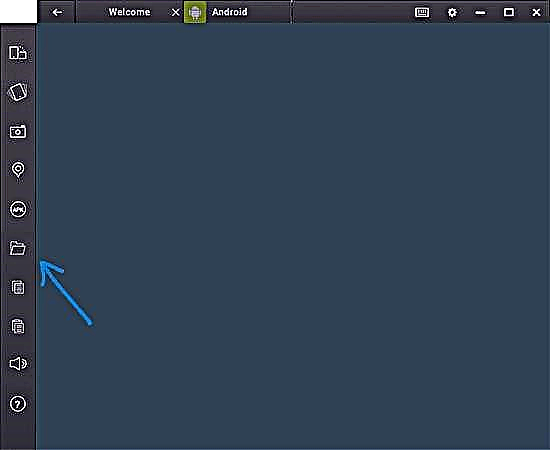
- BlueStacks-ek fitxategi hau zein aplikaziorekin ireki nahi duen galdetu Instagram.
Orduan, seguru nago badakizu zer eta nola egin, eta argazki bat argitaratzeak ez dizu zailtasunik ekarriko.
Oharra: BlueStacks bigarren mailan eta ez dut horrelako xehetasunetan, ez zait asko gustatzen emuladore hau ez dudala nire burua erabiltzeko baimentzen Google kontuaren informazioa sartu gabe. Nox App Player-en, hura gabe lan egin dezakezu.